
2025-07-10 12:06:04来源:meihuatou 编辑:佚名
在使用剪映进行视频创作时,精准调整素材位置能让视频更加流畅和富有创意。下面就来详细介绍剪映中自定义调整素材位置的方法。
一、选择要调整位置的素材
打开剪映项目,在时间轴上找到你想要移动的素材。点击该素材,使其处于选中状态,此时周围会出现一些编辑框和控制点。
二、基本位置调整
选中素材后,长按并拖动它在时间轴上的位置,可以改变其在视频中的先后顺序。比如你想让某个画面提前出现或者延迟出现,直接拖动就能轻松实现。
三、精确位置微调

如果需要更精确地调整素材的位置,可通过查看时间轴上的坐标数值来操作。在剪映界面中,通常会显示素材的开始时间、结束时间以及当前播放指针的位置等信息。通过观察这些数值,结合你的创作需求,一点点微调素材的位置。例如,你希望某个画面刚好在视频的第5秒出现,就可以通过移动素材,让其开始时间精确到5秒。
四、画面内位置调整
除了在时间轴上调整位置,还能在画面内对素材进行位置移动。选中素材后,画面上会出现一些控制点,通过拖动这些控制点,可以将素材在画面中的位置进行上下左右的移动。比如你想让视频中的人物从画面左边走到右边,就可以利用这个方法来实现人物位置的动态变化。
五、根据场景适配调整
在不同的视频场景中,素材位置的调整要与整体风格相契合。比如在一个风景视频中,要让天空、山脉等素材合理布局,避免画面过于拥挤或空洞。对于人物特写镜头,要确保人物在画面中心位置突出主体。根据场景的需求灵活调整素材位置,能让视频更具视觉吸引力。
六、利用关键帧实现动态位置变化
如果想要让素材在视频过程中实现动态的位置移动效果,可以借助关键帧功能。在素材位置发生变化的起始点和结束点分别设置关键帧,然后剪映会自动根据这两个关键帧之间的时间,平滑地过渡素材的位置变化。例如,让一个物体从画面左上角慢慢移动到右下角,通过设置关键帧就能轻松达成这种动态效果,为视频增添更多的趣味性和观赏性。
总之,剪映提供了丰富且便捷的方式来自定义调整素材位置,只要熟练掌握这些方法,就能创作出更加精彩、符合自己创意的视频作品。

商务办公
56.04MB
下载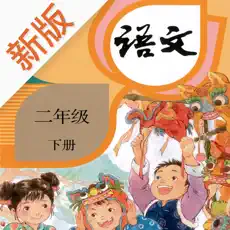
教育学习
22.46MB
下载
生活服务
18.43MB
下载
趣味娱乐
25.15MB
下载
影音播放
30.43MB
下载
社交聊天
43.69M
下载
影音播放
36Mb
下载
影音播放
35.51MB
下载
系统工具
36Mb
下载
商务办公
39.14MB
下载